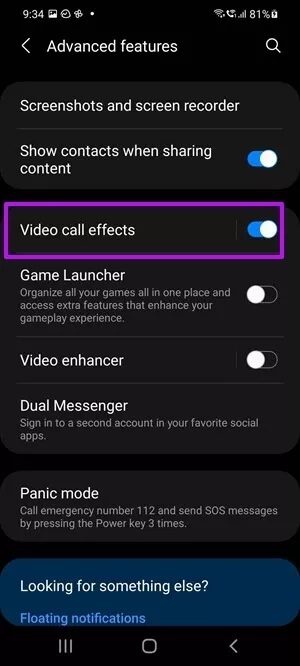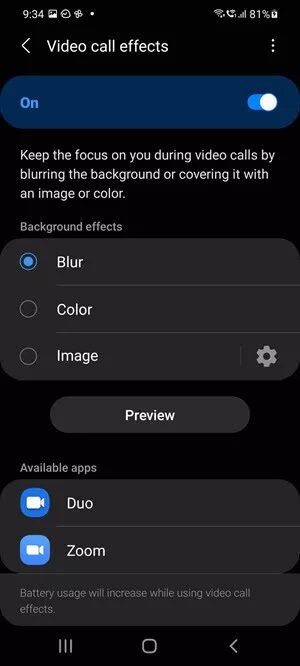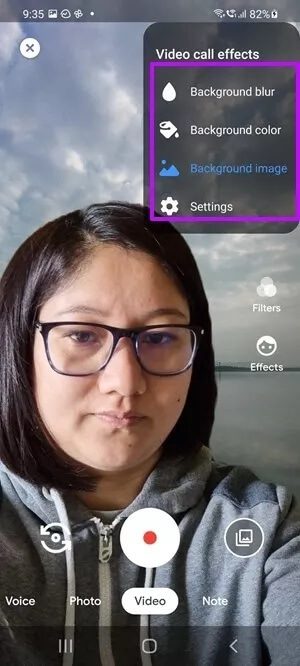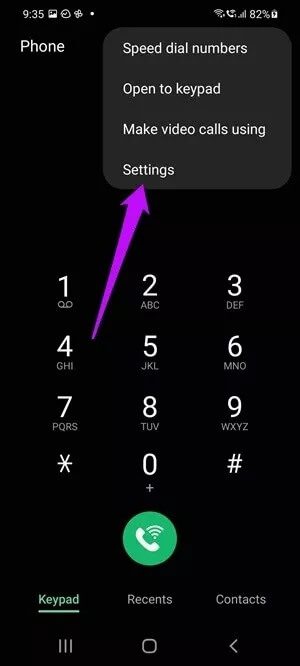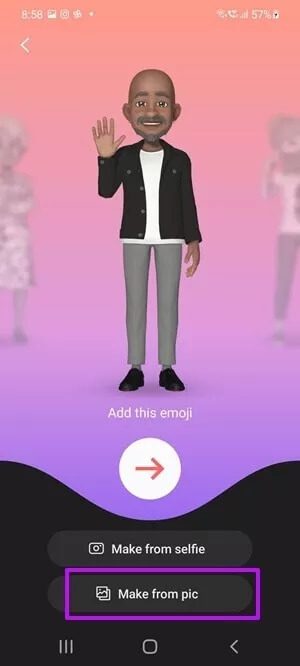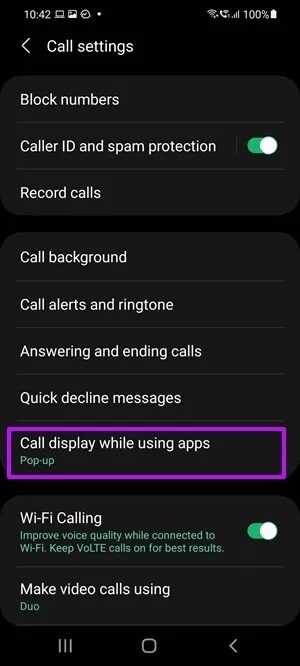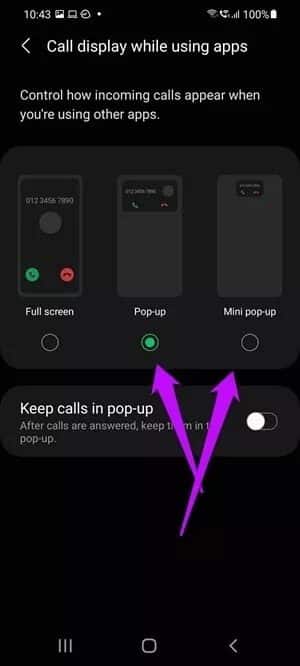Comment ajouter des effets d'appel vidéo sur Samsung Galaxy S21
2020 a vu un revirement Applications d'appel vidéo Comme les appels vidéo Google Duo, Zoom et WhatsApp. Même les téléphones de la série Samsung Galaxy S21 ont une section dédiée. Ce paramètre, bien nommé Effets d'appel vidéo, vous permet d'ajouter un impact visuel à vos vidéos.
Les effets d'appel vidéo sur la série Samsung Galaxy S21 sont originaux pour le téléphone. La bonne chose est que le téléphone choisit lui-même les applications vidéo, ce qui signifie que vous n'avez pas à ajouter les applications manuellement. Actuellement, il y a trois effets. Ils ont parfaitement fonctionné avec une distorsion minimale ou des résultats indésirables dans nos tests, en particulier sur Duo (voir Principaux conseils et astuces utiles pour Google Duo).
Donc, si vous souhaitez ajouter des effets d'appel vidéo à votre smartphone Samsung Galaxy S21, voici comment le faire.
Regarde.
Comment définir les effets d'appel vidéo dans le GALAXY S21
Le problème avec les effets d'appel vidéo sur le Galaxy S21 est que vous devrez apporter des modifications avant de passer un appel vidéo.
Étape 1: Aller à Paramètres> Fonctionnalités avancées , Et faites défiler jusqu'à ce que vous voyiez une option Effets des appels vidéo.
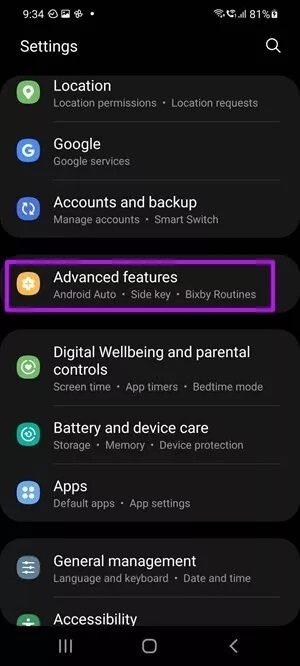
Une fois Entrée, activez Configuration Et choisissez l'un des trois effets.
Comme mentionné précédemment, vous pouvez choisir parmi trois paramètres différents, et ils sont assez explicites. Bien que Flou semble être le choix le plus évident, l'option Image n'est pas mal non plus.
Pour choisir une image, cliquez sur l'icône des paramètres et choisissez une image en arrière-plan (voir Fonds d'écran Virtual Zoom) Et cela la concerne.
Étape 2: Pour voir à quoi ressemble l'effet, cliquez simplement sur le bouton Aperçu.
La bonne chose à propos de la fonction d'effet d'appel vidéo sur le Galaxy S21 est que les effets sont disponibles directement en haut de l'application lorsqu'ils sont activés. Par conséquent, si vous n'êtes pas satisfait de l'apparence d'un effet particulier, vous pouvez le modifier immédiatement.
Par exemple, si vous recevez un appel Google Duo, appuyez sur l'icône Paramètres dans le coin supérieur droit de l'écran. Choisissez parmi trois des options proposées et vous verrez immédiatement les modifications. Cool, non?
Cependant, cette unité n'est pas parfaite. Par exemple, il n'affiche pas les applications vidéo comme Skype ou Google Meet dans la liste des applications prises en charge.
Trucs et astuces supplémentaires
1. Comment définir l'arrière-plan d'appel AR Emoji
Les options d'arrière-plan d'appel sont un autre excellent paramètre sur les smartphones Galaxy S21. Avec cela, vous pouvez définir un fond d'écran d'appel dynamique pour les appels entrants. Ces fonds d'écran dynamiques sont un changement bienvenu par rapport aux écrans d'appel réguliers. Donc, si vous voulez un écran d'appel racé ou un avatar dansant cool pour vous accueillir, c'est possible.
La seule exigence est que vous devez définir l'application Samsung Dialer par défaut.
Étape 1: Ouvrez le numéroteur et appuyez sur le menu à trois points dans le coin supérieur droit. Après cela, sélectionnez l'arrière-plan du contact.
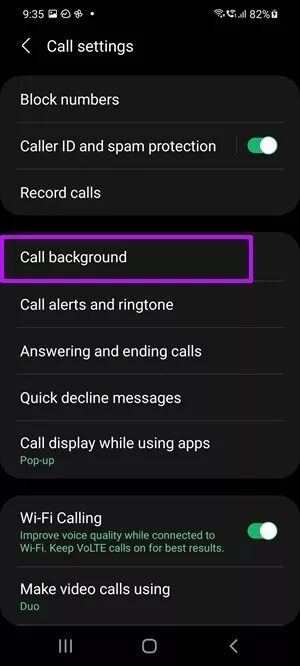
Ici, vous verrez tous les préréglages. Si vous êtes satisfait de l'un d'eux, choisissez-en un et appuyez sur le bouton Définir comme fond d'écran d'appel.
Étape 2: Pour configurer un arrière-plan d'appel AR Emoji, appuyez sur l'icône Plus dans le coin supérieur droit et sélectionnez Créer avec AR Emoji> Créer à partir d'un PC.
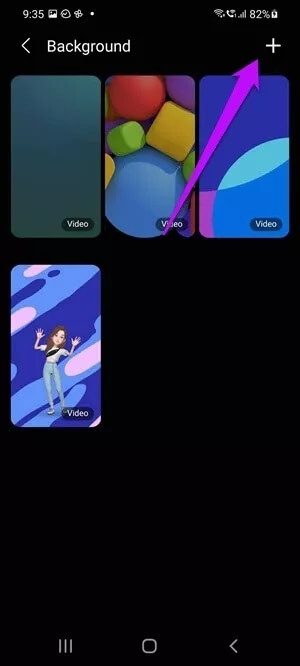
Une fois que vous avez sélectionné une photo dans la galerie de votre téléphone, il est temps pour la partie amusante - la personnalisation. Ici, vous pouvez définir AR Emoji selon vos préférences.
Vous pouvez également choisir des vestes et des gilets élégants.
Étape 3: Une fois que l'Emoji est terminé, il est temps de créer le fond d'appel. Ça te donne la peau Samsung One UI Juste quelques options. Outre l'arrière-plan, vous pouvez également sélectionner la sonnerie. Oui, vous avez bien lu.
Vous trouverez également de superbes vidéos et fonds d'écran.

Étape 4: aAppuyez sur Enregistrer et activez le bouton Son vidéo, et c'est à peu près tout. Désormais, chaque fois que vous recevez un appel, votre nouveau fond d'écran vidéo (avec audio) apparaîtra instantanément. Génial, je dirai.
Conseil de pro: vous pouvez également définir l'image de profil vers la droite (par mise en page) si vous souhaitez que l'arrière-plan du contact devienne plus précis.
2. Gérez l'affichage des appels dans le GALAXY S21
La configuration ci-dessus fonctionne correctement lorsque l'écran est verrouillé ou ne fonctionne sur aucune application. Mais si vous voulez que l'affichage des appels soit un peu précis pendant le travail, le téléphone vous permet de le faire.
Pour l'instant, One UI vous offre deux options au choix, en plus de la vue habituelle des appels en plein écran.
Étape 1: Pour en sélectionner un, allez à Numéroteur> Paramètres> Paramètres d'appel, puis sélectionnez «Affichage des appels lors de l'utilisation d'applications».
Étape 2: Choisissez une fenêtre contextuelle ou une petite fenêtre contextuelle.
Si vous souhaitez que l'affichage reste le même pendant un appel, activez simplement le bouton Garder les appels.
Conseil de pro: sélectionnez l'application d'appel vidéo par défaut dans les paramètres du numéroteur. De cette façon, vous pouvez économiser votre temps précieux lors d'un appel vidéo.
Appelez comme un pro
Voici quelques-unes des façons dont vous pouvez ajouter un peu de jazz aux appels vidéo et à l'ancienne application d'enregistreur sur le nouveau Galaxy S21. Ce ne sont pas les seules options disponibles. Vous pouvez bloquer les numéros de spam ou ajouter et personnaliser des messages de rejet rapide.
Alors, allez-vous choisir AR emoji comme arrière-plan pour afficher votre appel?